Certains comptes peuvent avoir été créés par erreur ou juste pas nécessaire. Il peut également arriver que nous ne voulions plus que personne utilise notre ordinateur et que nous ayons décidé de supprimer son compte. Comment pouvons-nous supprimer un compte utilisateur ou administrateur si nous utilisons Windows 10 ? Ici on vous l'explique. Lisez la suite et vous verrez qu'il n'est pas difficile d'effectuer cette action sur notre ordinateur.
Comptes de base qui nous permettent de créer Windows 10 sur votre système
Il existe trois types de comptes d'utilisateurs à créer et qui peuvent avoir un profil individuel et avec des autorisations différentes sur notre ordinateur. Un premier compte autorisé dans Windows 10 est celui de l'utilisateur « Administrateur », qui est celui qui a le autorisations accrues pour effectuer des actions et des modifications sur le PC. Par exemple, gérer les applications, apporter des modifications à la configuration du système, aux connexions réseau, etc. Il gérera également les autres comptes existants.
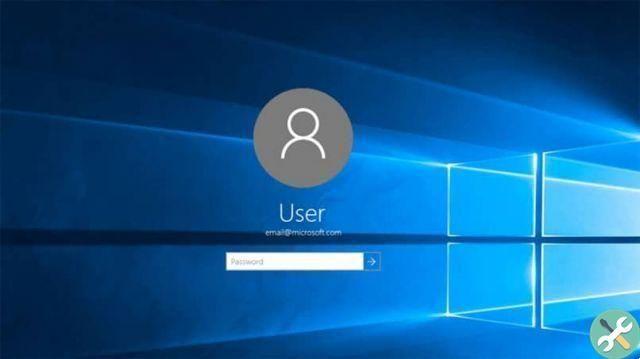
Un autre compte utilisateur que nous pouvons créer est le "Standard". En ayant l'un d'eux, nous utiliserons l'ordinateur comme nous le faisons habituellement : nous modifierons dans MS Office, des images, nous utiliserons les services du Web et plus encore. Contrairement à l'utilisateur administrateur, vous ne pouvez pas afficher, créer, modifier ou supprimer des fichiers sur le système. Peu importe à quel point nous essayons de faire un changement, nous serons toujours invités à entrer un mot de passe pour continuer.
Un dernier compte est l'utilisateur administrateur intégré, que nous utilisons peu en raison des risques de perdre certaines configurations de base nécessaires au système. Il a le pouvoir d'apporter tout type de modifications à notre ordinateur sans avoir besoin d'aucune autorisation. Parce que c'est un compte si sensible, Windows 10 le garde caché dans son système d'exploitation.
Étapes pour supprimer un utilisateur ou un compte géré dans Windows 10
Pour supprimer un compte standard, il vous suffit de suivre les étapes suivantes : 1) Allons dans le menu démarrer et nous entrons dans la zone "Paramètres" ; 2) Affichez la section "Compte" et accédez à son panneau de contrôle ; 3) Maintenant, nous identifions "Famille et personnes" et ici nous cliquons sur les comptes d'utilisateurs que nous voulons supprimer ; 4) Cliquez sur le bouton "Supprimer" puis sur "Supprimer le compte et les données". Prêt! Comme c'était facile.
Maintenant, si vous voulez supprimer le compte administrateur, procédez comme suit : 1) Accéder à la rubrique "Gestion informatique". Vous pouvez le visualiser en appuyant sur la combinaison de touches Windows + X ; 2) Sur le côté gauche dans les options qu'ils nous donnent, il y a "Groupes d'utilisateurs et locaux".
Entrez dans cette section et localisez la zone "Utilisateurs" ; 3) Dans les profils intégrés, sélectionnez "Administrateur", faites un clic droit et appuyez sur "Supprimer".

Comme il s'agit d'une action très délicate, le système demandera si nous sommes sûrs de l'exécuter. Ensuite, nous confirmons ce que nous voulons faire en appuyant sur "Oui". Une fois de plus, nous verrons qu'on nous demande si nous avons un autre compte administrateur - si nous n'en avons pas, nous ne pouvons pas supprimer celui existant - nous appuyons sur "OK" et c'est tout ! Finissons le processus. Si vous recréez un compte à partir de zéro, personnalisez-le en modifiant l'image.
Savoir comment supprimer un Compte utilisateur ou administrateur dans Windows 10 c'est quelque chose que nous devrions tous savoir. De cette façon, nous aurons plus de contrôle sur notre ordinateur et le garderons propre des comptes inutiles. Vous voyez que l'explication était très simple et nous espérons qu'elle sera très utile. Si vous le souhaitez, vous pouvez nous laisser votre avis. Nous le lirons avec plaisir !


























